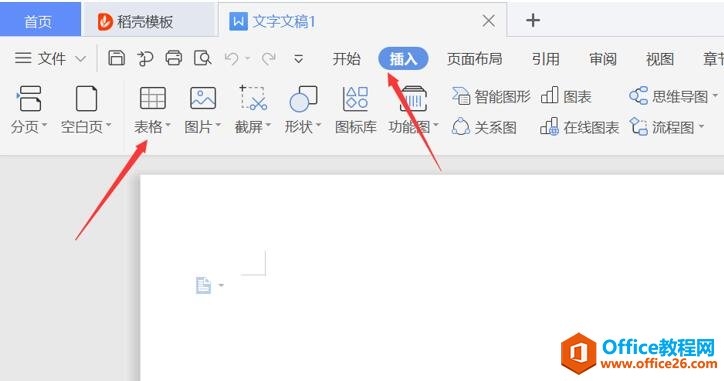-
如何利用Word制作四线三格的表格和模板
-
在工作和学习中我们有时需要四线三格的表格,那么怎么用Word制作四线三格表格呢?下面我们一起来看看吧!
在菜单栏中点【插入】,选择【表格】;

在弹出菜单栏中点击【插入表格】;

此时会弹出一个设置窗口,输入行为3,列为1,点击【确定】;

在Word文档中右键点击刚刚生成的表格,在菜单中点击【表格属性】;

在弹出菜单中对表格高度、列宽等进行设置;

表格设置好后,我们可以将表格设置为模板,点击【文件】,选择【另存为】,选择Word模板文件;以后再制作该表格时,只需打开模板即可。

如何利用Word制作四线三格的表格和模板的下载地址:
- 本地下载
本文摘自:https://www.office26.com/word/word_28807.html,感谢原作者
© 版权声明
文章版权归作者所有,未经允许请勿转载。
THE END